Painel do Megaport Portal
O painel do Megaport Portal é uma experiência interativa que pode exibir um globo rotativo ou uma projeção plana. Você pode usar as visualizações para ver a sua rede definida pela Megaport. Também é possível utilizá-lo para adicionar conexões e serviços à sua rede.
Visualizações
Por padrão, você verá a visualização do globo interativo. Para mudar para a projeção plana, clique na imagem do mapa plano à direita:
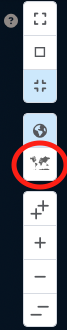
Veja Controles do mapa à direita para mais informações.
Controles do mapa
Há botões de controle em cada lado do mapa. Eles fornecem informações e um método para controlar o que você vê no painel.
Dica
Passe o mouse sobre cada controle no mapa para ver sua finalidade.
Movendo o globo
Para manipular a visualização do globo, clique e arraste o globo.
- Com um mouse padrão, clique com o botão esquerdo e arraste
- Com um mouse da Apple, clique e arraste
- Em um tablet, toque e arraste
Manipulação avançada da visualização do globo
Você pode usar comandos para inverter completamente o globo. Isso é útil se você quiser visualizar sua rede de uma maneira específica ou tirar capturas de tela de partes da sua rede que só podem ser vistas dessa maneira.
Para inverter a visualização do globo com o norte para baixo
- Com um mouse padrão, arraste lateralmente enquanto segura o botão direito ou arraste lateralmente enquanto segura ctrl e o botão esquerdo.
- No teclado, clique shift + setas para a esquerda ou direita.
Para restaurar a visualização do globo com o norte para cima
- Com um mouse padrão, arraste lateralmente enquanto segura o botão direito ou arraste lateralmente enquanto segura ctrl e o botão esquerdo.
- No teclado, clique shift + seta para cima.
Controles do mapa à esquerda
Os controles no lado esquerdo do mapa ajudam a controlar a quantidade de informações que você vê.
| Controle | Propósito |
|---|---|
 |
Mostrar todas os locais disponíveis. |
 |
Mostrar apenas locais onde você tem serviços. |
 |
Filtrar locais vazios. Veja Locais para mais informações sobre locais vazios. |
 |
Legenda do mapa. Explica o que os ícones, cores e links significam no mapa. |
 |
Comandos do teclado para controlar o mapa, incluindo zoom e mudança de orientação. |
Pesquisa
A função de pesquisa permite que você busque no mapa por:
Qualquer tipo de serviço. Por exemplo, VXC. Nome de um serviço. Um ID de produto. Localizações com a Megaport, mas apenas se você não tiver desativado essa opção nas configurações do mapa. Qualquer nome de lugar no mundo.
Controles do mapa à direita
Os controles no lado direito do mapa controlam o modo de tela (tela cheia, exibição grande, exibição pequena), a visualização (globo ou mapa plano) e o nível de zoom.
| Controle | Propósito |
|---|---|
 |
Expandir o mapa ou globo para tela cheia. O cabeçalho e as opções do Megaport Portal ficam ocultos. |
 |
Mostrar o mapa ou globo na tela com o site completo do Megaport Portal na visualização. Esta visualização não exibirá os Widgets de status de serviço. |
 |
Mostrar o mapa ou globo na tela com o site completo do Megaport Portal na visualização. Esta visualização exibirá os Widgets de status de serviço na parte inferior da tela. |
 |
Mostrar a visualização do globo rotativo. |
 |
Mostrar a visualização do mapa plano. |
 |
Aumentar o zoom em grandes incrementos. |
 |
Aumentar o zoom em pequenos incrementos. |
 |
Diminuir o zoom em pequenos incrementos. |
 |
Diminuir o zoom em grandes incrementos. |
Widgets de status de serviço
Os widgets na parte inferior da tela mostram o status dos serviços configurados.

Cada widget mostra o número de serviços de rede configurados da Megaport e quantos estão funcionando ou inativos.
Locais
Cada local da Megaport é marcada por um pino. A cor do pino indica o status do local:
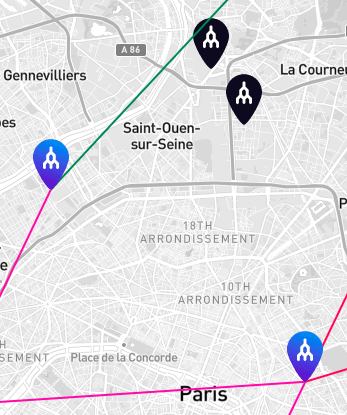
| Pino | Status |
|---|---|
 |
Azul para ocupado. Um local ocupado significa que você tem uma Porta ou outro componente de rede nesse locali, ou tem uma conexão que termina na Porta ou componente de rede de outra pessoa nesse local. |
 |
Preto para vazio. Um local vazio significa que você não tem conexões ou Portas nesse local. Se você clicar neste item, verá apenas informações disponíveis publicamente. |
Dica
Locais vazios podem ser exibidos, ocultados ou filtrados usando o filtro de locais vazios no canto superior esquerdo do mapa.
Clusters de locais
Quando você clica em um cluster de locais ocupados ou vazios, ele dá zoom para mostrar o próximo nível de serviços expandidos para exibir cada serviço ou local individual. A cor do ícone indica o status do serviço:
- Verde para funcionando..
- Vermelho para provisionado, mas não funcionando.
- Preto para Portas ou conexões que não são de sua propriedade.
Há também um ícone de localização, que você pode clicar para criar serviços e obter detalhes da localização.
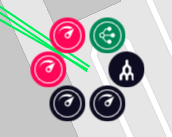
Quando você diminui o zoom e as localizações ocupadas são agrupadas, o número no círculo indica o número de conexões presentes nos locais agrupados. O círculo ao redor indica a proporção delas que estão funcionando ou inativas. As cores representam:
- Verde para funcionando.
- Vermelho para inativas.
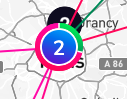
Funções de localização
Quando um local é expandido, você pode clicar no ícone da localização para ver um pop-up com botões que permitem criar serviços ou conexões disponíveis naquele local.

Veja Provisionar serviços para mais informações sobre como criar serviços.
Controle de componentes
Quando você tem foco em uma localização, pode continuar clicando para ver um serviço individual. Você pode usar a interface do mapa para ver detalhes, criar e remover serviços ou conexões. Clique em um ícone de serviço ou conexão para expandi-lo e ver os detalhes.
Ver detalhes do serviço
Clique em um ícone para ver os detalhes daquele serviço.
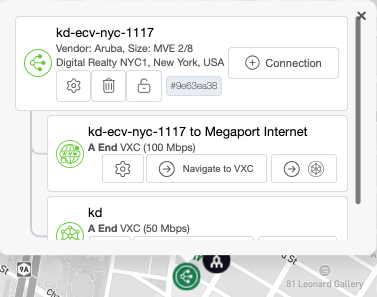
Adicionar conexões de rede
Você pode adicionar conexões de rede a partir do painel do Megaport Portal.
Para adicionar conexões de rede:
-
Clique no ícone da Porta ou da conexão.
Você verá um pop-up que permitirá adicionar um serviço.
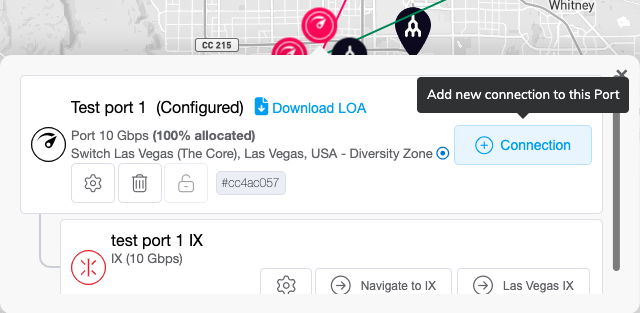
-
Clique em +Conexão para abrir a página Nova Conexão.
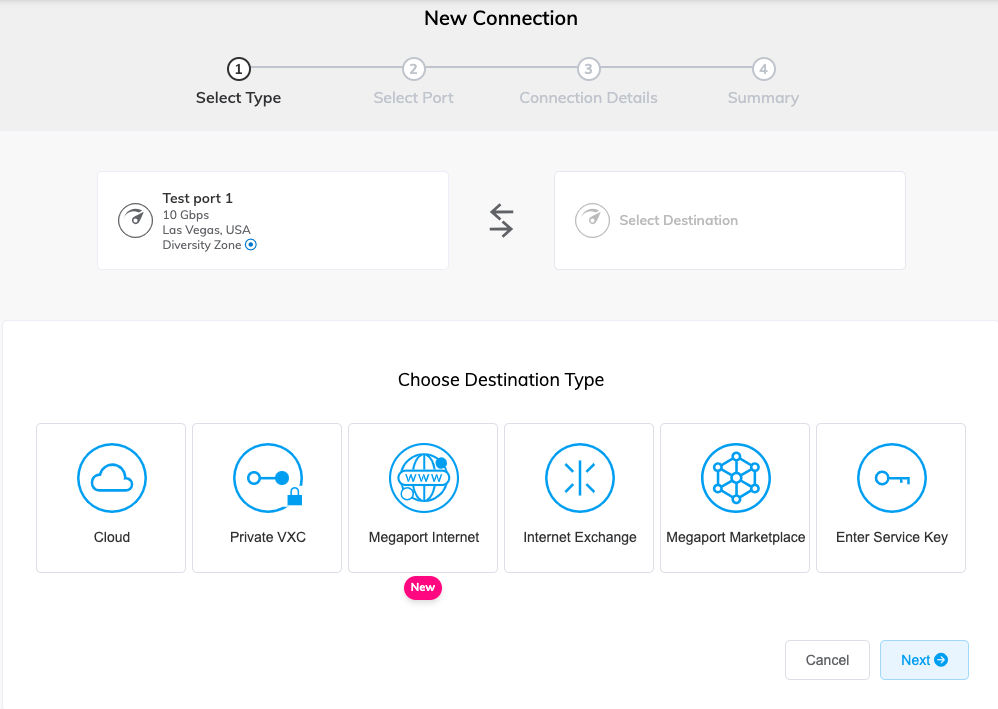
Veja Visão Geral das Conexões para mais informações sobre como criar serviços.
Dica
O Megaport Portal salva onde você estava no mapa se você sair para criar ou visualizar serviços. Quando você termina esse processo, ele o leva de volta ao ponto onde estava. O Megaport Portal também salva sua visualização do mapa e retornará ao mesmo nível de zoom para que você o veja como o deixou.
Atualizar conexões de rede
Você pode usar o pop-up de serviço para alterar configurações ou excluir o serviço.

Clique no botão para copiar o identificador do serviço.

Conexões
As linhas de conexão podem representar uma ou mais conexões entre duas localizações. A cor da linha de conexão indica o status da conexão:
- Verde para ativo
- Vermelho para inativo
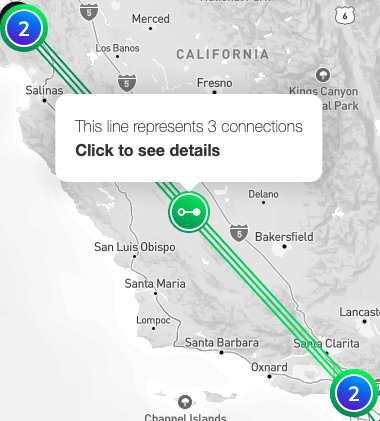
Quando você clica em um ícone de conexão, o pop-up exibe as terminações de acordo com sua localização geográfica relativa. Isso significa que o botão à esquerda o levará à Porta no lado esquerdo geográfico e o mesmo para o lado direito.
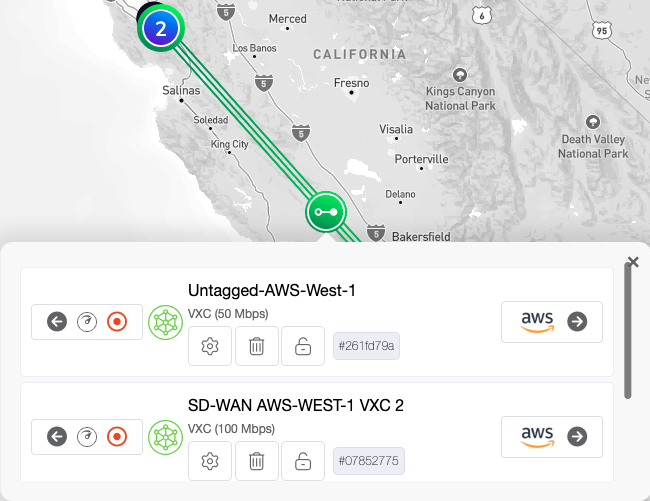
Clique nas Portas da terminação A ou terminação B para ir diretamente para essa Porta.